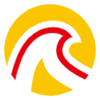Sep 24, 2023
카메라가 플레이어 Unity를 따르도록 만드는 방법
카메라가 플레이어를 따르도록 만드는 방법 Unity: 단계별 가이드 Unity는 개발자가 몰입감 있고 대화형인 경험을 만들 수 있는 강력한 게임 개발 엔진입니다. 한 가지 중요한 측면
카메라가 Player Unity를 따르도록 만드는 방법: 단계별 가이드
Unity는 개발자가 몰입감 있고 대화형 경험을 만들 수 있게 해주는 강력한 게임 개발 엔진입니다. 게임 개발의 중요한 측면 중 하나는 플레이어를 따라가며 역동적이고 매력적인 관점을 제공하는 카메라 시스템을 만드는 것입니다. 이 문서에서는 Unity에서 카메라가 플레이어를 따라가도록 만드는 과정을 안내합니다.
1단계: 프로젝트 설정 시작하기 전에 컴퓨터에 Unity가 설치되어 있는지 확인하세요. 새 프로젝트를 만들고 게임에 포함하려는 플레이어 캐릭터 모델과 기타 자산을 가져옵니다.
2단계: 새 스크립트 만들기 프로젝트 창에서 "Scripts" 폴더를 마우스 오른쪽 버튼으로 클릭하고 "Create" > "C# Script"를 선택합니다. 스크립트 이름을 "CameraFollow"로 지정하고 원하는 코드 편집기에서 엽니다.
3단계: 카메라 팔로우 코드 작성 CameraFollow 스크립트 내에서 카메라가 플레이어를 따라가도록 코드를 작성합니다. 먼저 플레이어 개체에 대한 참조를 저장할 변수를 선언해야 합니다. 스크립트 상단에 다음 코드 줄을 추가합니다.
"`공개 변환 플레이어;"`
다음으로 플레이어의 위치와 일치하도록 카메라의 위치를 업데이트하겠습니다. "업데이트" 함수 안에 다음 코드를 추가하세요.
"`transform.position = new Vector3(player.position.x, player.position.y, 변환.position.z);"`
4단계: 플레이어 개체 할당 Unity 편집기로 돌아갑니다. Hierarchy 창에서 기본 카메라를 선택하고 Inspector 창에서 CameraFollow 스크립트를 찾으세요. Hierarchy 창의 플레이어 개체를 CameraFollow 스크립트의 "Player" 필드로 끌어다 놓습니다.
5단계: 카메라 팔로우 테스트 Unity에서 재생 버튼을 눌러 카메라 팔로우 구현을 테스트하세요. 이제 카메라가 장면 주위를 이동할 때 플레이어를 따라가는 것을 볼 수 있습니다.
자주 묻는 질문:
Q1: 플레이어로부터 카메라의 거리를 조정할 수 있습니까?예, 카메라 팔로우 코드에서 'transform.position.z' 값을 수정하여 플레이어로부터 카메라의 거리를 조정할 수 있습니다. 카메라를 더 멀리 이동하려면 값을 높이고 더 가까이 이동하려면 값을 줄입니다.
Q2: 카메라 움직임에 부드러움을 추가하려면 어떻게 해야 합니까? 카메라 움직임에 부드러움을 추가하려면 플레이어 위치를 카메라 위치에 직접 할당하는 대신 'Vector3.Lerp' 기능을 사용할 수 있습니다. 이는 카메라의 현재 위치와 시간이 지남에 따라 플레이어의 위치 사이를 보간하여 더 부드러운 효과를 만들어냅니다.
Q3: 카메라가 플레이어의 회전도 따르도록 하려면 어떻게 해야 합니까? 카메라가 플레이어의 회전을 따르도록 하려면 "업데이트" 함수 내부의 코드를 다음과 같이 수정할 수 있습니다.
"`transform.position = new Vector3(player.position.x, player.position.y, 변환.position.z);transform.rotation = player.rotation;"`
Q4: 특정 영역 내에서 카메라의 움직임을 어떻게 제한할 수 있습니까? 특정 영역 내에서 카메라의 움직임을 제한하려면 `Mathf.Clamp` 기능을 사용하여 카메라 위치를 고정할 수 있습니다. 카메라 팔로우 코드를 다음과 같이 수정하세요.
“`float 고정X = Mathf.Clamp(player.position.x, minX, maxX);float 고정Y = Mathf.Clamp(player.position.y, minY, maxY);transform.position = new Vector3(clampedX, 고정Y, 변환 .position.z);“`
'minX', 'maxX', 'minY', 'maxY'를 원하는 경계로 바꾸세요.
Q5: 카메라가 플레이어의 움직임을 부드럽게 따르도록 할 수 있습니까? 예, 'SmoothDamp' 기능을 사용하면 부드러운 카메라 움직임을 얻을 수 있습니다. 카메라 팔로우 코드를 다음과 같이 수정하세요.
"`Vector3 속도 = Vector3.zero;float smoothTime = 0.3f;transform.position = Vector3.SmoothDamp(transform.position, new Vector3(player.position.x, player.position.y, 변환.position.z), ref 속도, 부드러운 시간);“`
`smoothTime` 값을 사용하여 카메라 움직임의 부드러움을 조정하세요.
Q6: 카메라의 움직임에 지연을 추가하려면 어떻게 해야 합니까? 카메라의 움직임에 지연을 추가하려면 보간 계수가 더 작은 `Vector3.Lerp` 기능을 사용할 수 있습니다. 카메라 팔로우 코드를 다음과 같이 수정하세요.